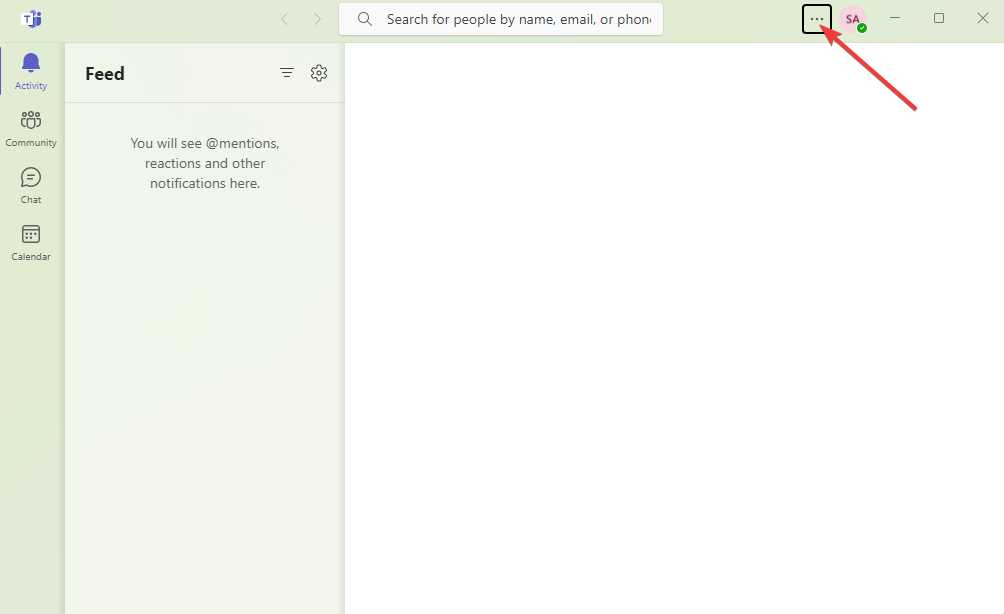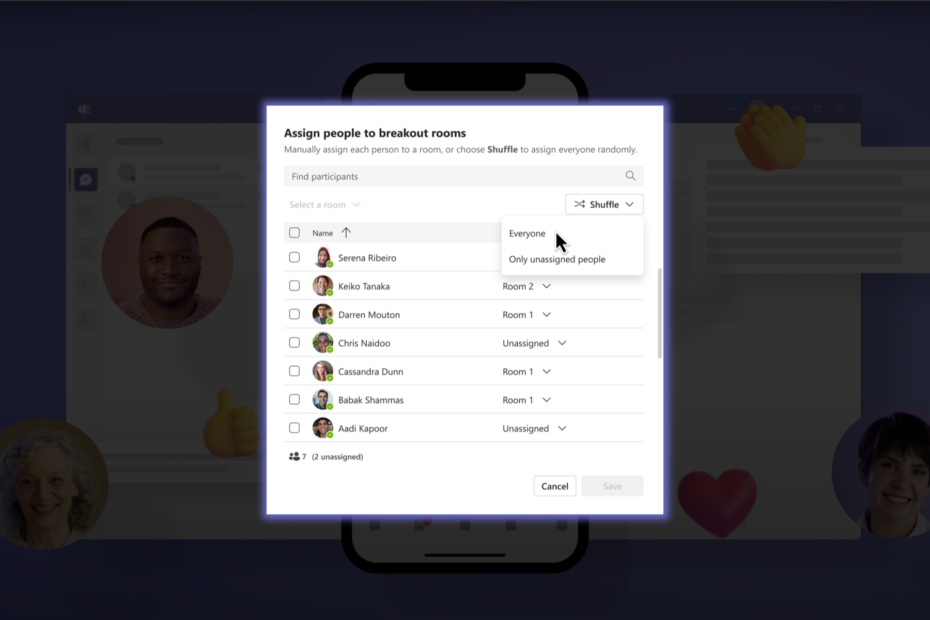- Muchos usuarios afirmaron que no pueden cargar Microsoft Teams en su navegador debido a errores de secuencia de comandos de la página u otros errores.
- Compruebe si el mensaje de error apunta a algún otro servicio que interfiera con el script o la aplicación.
- Una restauración del sistema siempre lo vuelve a encaminar y corrige muchos otros errores.
- Intenta también deshabilitar el servicio que no es de Microsoft que podría estar causando los errores.

Este software reparará errores comunes de la computadora, lo protegerá de la pérdida de archivos, malware, fallas de hardware y optimizará su PC para obtener el máximo rendimiento. Solucione problemas de PC y elimine virus ahora en 3 sencillos pasos:
- Descargar la herramienta de reparación de PC Restoro que viene con tecnologías patentadas (patente disponible aquí).
- Hacer clic Iniciar escaneo para encontrar problemas de Windows que podrían estar causando problemas en la PC.
- Hacer clic Repara todo para solucionar problemas que afectan la seguridad y el rendimiento de su computadora
- Restoro ha sido descargado por 0 lectores este mes.
El sistema operativo Windows viene preinstalado con una serie de aplicaciones de Microsoft como Microsoft Edge, Internet Explorer, Windows Store, etc.
A veces, al acceder a una de estas aplicaciones como la Equipos de Microsoft o el navegador web, es posible que los equipos de Microsoft se hayan producido un error en la secuencia de comandos de esta página.
Se han informado problemas similares en el Foros de Microsoft también.
Mi empresa migró a Office 365 la semana pasada. He actualizado mi OneDrive para la empresa para la versión de Office 2016.
Pero desde entonces, ya no puedo iniciar sesión para sincronizar algunos puntos compartidos.
Si también le preocupa este error, aquí hay un par de consejos de solución de problemas que lo ayudarán a resolverlo en Windows.
¿Cómo puedo corregir los errores de secuencia de comandos de la página de Microsoft Teams?
1. Deshabilitar la notificación de error de secuencia de comandos
- prensa Tecla de Windows + R abrir Correr.
- Tipo control y haga clic en OK para abrir el Panel de control.
- En el Panel de control, haga clic en Redes e Internet.
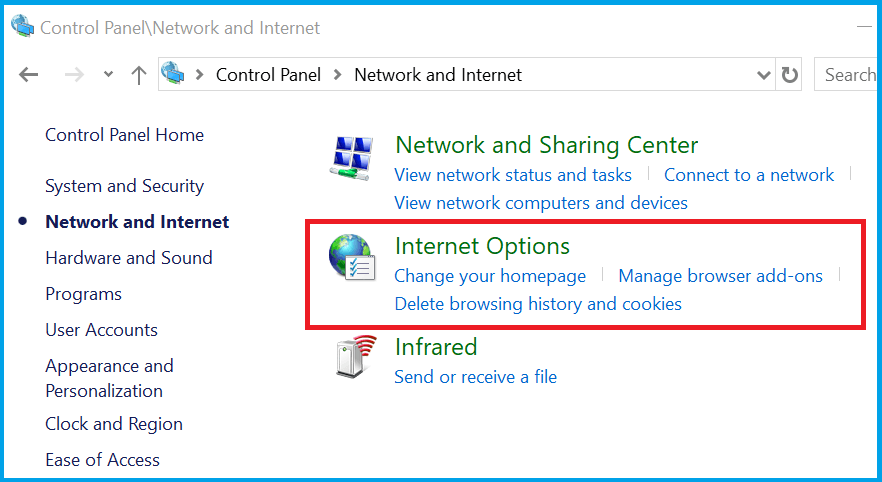
- Haga clic en Opciones de Internet.
- En el Propiedades de Internet ventana, haga clic en Avanzado pestaña.
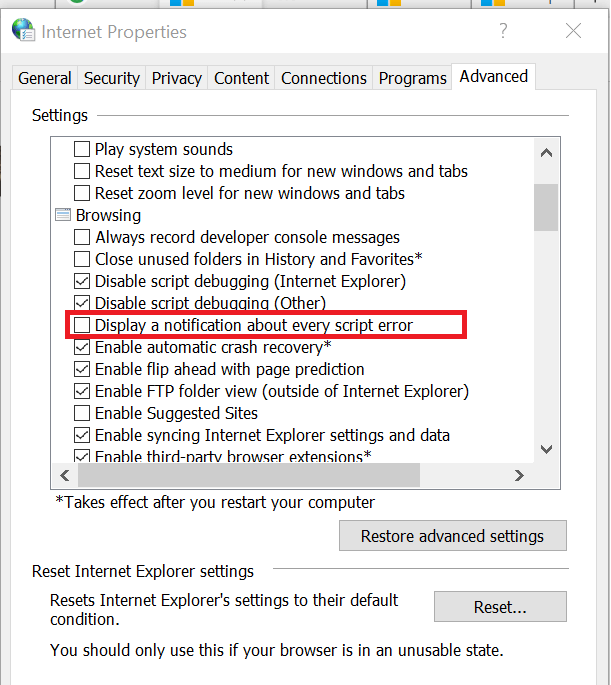
- Desmarque la Mostrar una notificación sobre cada error de secuencia de comandos opción.
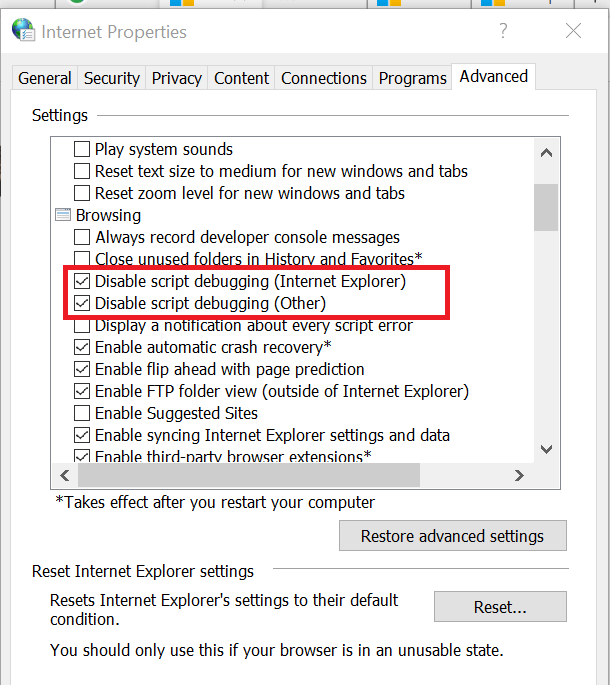
- Asegurarse Deshabilitar la depuración de secuencias de comandos (otro) y Deshabilitar la depuración de secuencias de comandos (Internet Explorer) las opciones están marcadas.
- Hacer clic Solicitar para guardar los cambios. Hacer clic OK para cerrar la ventana.
Si el mensaje de error no sugiere que ningún otro servicio interfiera con la secuencia de comandos o la aplicación, intente deshabilitar la notificación de error de secuencia de comandos en Internet Explorer.
2. Deshabilitar los servicios de terceros
- prensa Tecla de Windows + R abrir Correr.
- Tipo msconfig y haga clic en OK abrir Configuración del sistema.
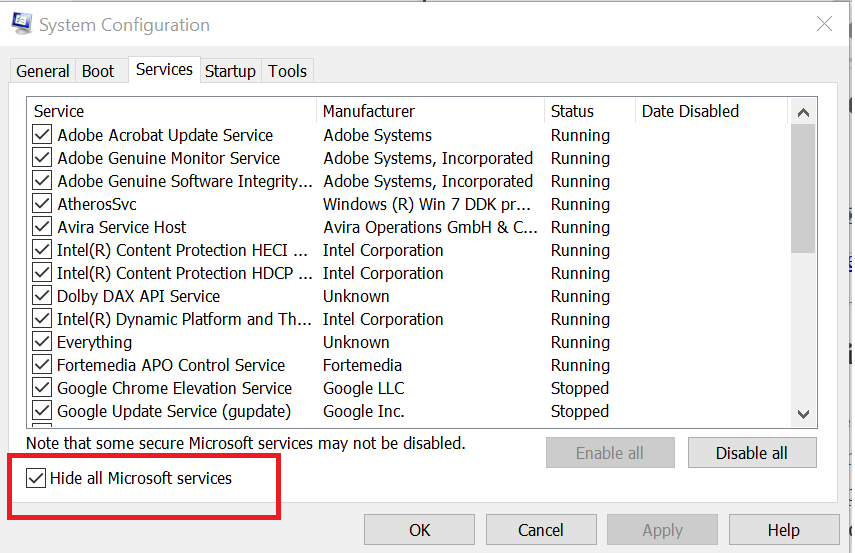
- En el Configuración del sistema ventana, haga clic en el Servicios pestaña.
- En la parte inferior, marque la casilla para Esconder todos los servicios de Microsoft.
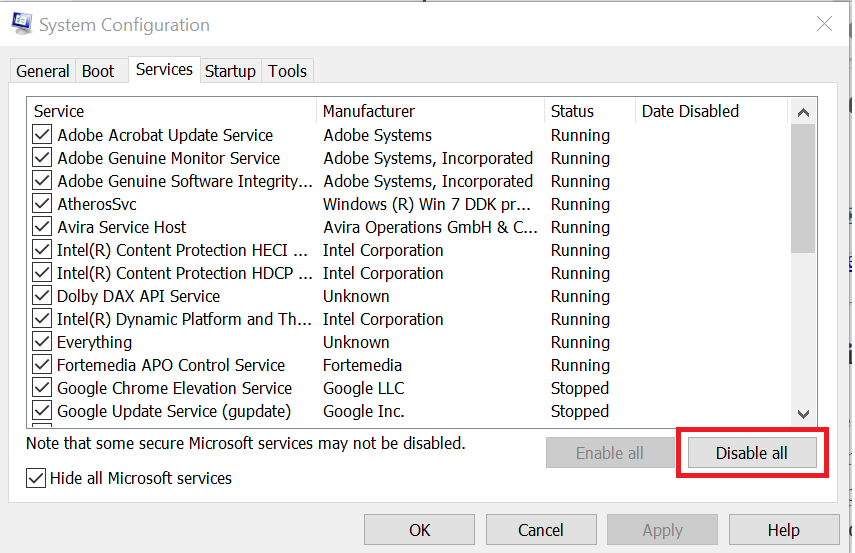
- Después de eso, haga clic en el Desactivar todo botón. Esto deshabilitará todos los servicios que no sean de Microsoft.
- Haga clic en el Puesta en marcha pestaña.
- Haga clic en Abra el Administrador de tareas.
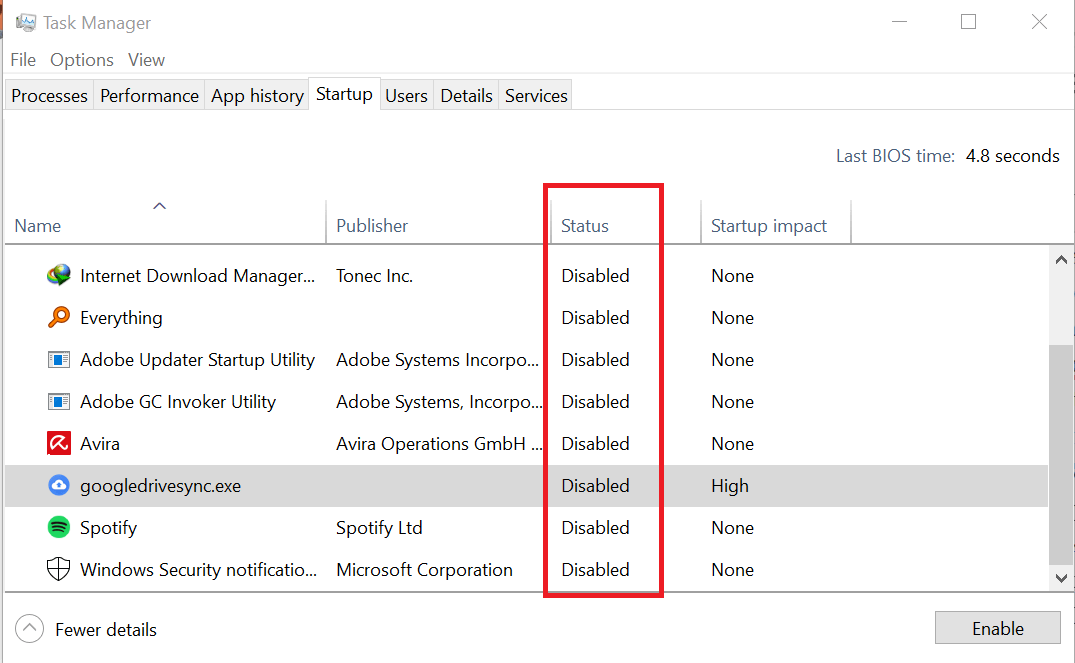
- En el Administrador de tareas, seleccione todas las aplicaciones una por una y Desactivar ellos en el Puesta en marcha pestaña.
- Cierre el Administrador de tareas y vuelva a Configuración del sistema.
- Hacer clic Solicitar y está bien.
- Reinicie la computadora si se le solicita que lo reinicie.
- Compruebe si el error persiste.
Ahora debe averiguar la aplicación de terceros que está creando un conflicto con Microsoft Teams y eliminarla.
Si el problema persiste y sigue viendo el error de secuencia de comandos, intente deshabilitar el servicio que no es de Microsoft que podría estar causando los errores.
Si se resuelve el error, podría ser una de las aplicaciones de terceros la que esté causando los problemas. Abra Configuración del sistema y vaya a la Servicio pestaña y habilite todos los servicios nuevamente.
- Navega a la barra de herramientas para compartir.
- Haga clic en el Dar el control botón.
- Seleccione la persona a la que desea que le dé el control del contenido compartido.
- Si desea recuperar el control, simplemente haga clic en el Recuperar el control botón.
Si el problema persiste, intente realizar una restauración del sistema. Esto le ayudará a reparar su sistema sin eliminar ningún archivo.
¿Microsoft Teams permite el control remoto?
- Navega al Centro de administración de Microsoft Teams > Reuniones > Políticas de reuniones.
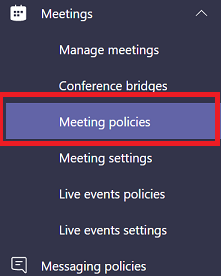
- Haga clic en el Nueva politica botón> ir a Compartir contenido.
- Ahora, use el menú desplegable para seleccionar el Modo de compartir pantalla quieres.
- Active la siguiente configuración para permitir que los participantes soliciten control sobre el escritorio del presentador:
- Permitir que un participante ceda o solicite el control
- Permitir que un participante externo otorgue o solicite el control
- Guarde su nueva configuración.
Microsoft Teams admite el control remoto para usuarios e invitados internos y externos durante las reuniones. Solo tienes que seguir los pasos anteriores.
Invertir en una plataforma de colaboración en equipo de primer nivel es crucial en el entorno actual centrado en el trabajo remoto.
Pero si no puede cargar Microsoft Teams en su navegador debido a errores de secuencia de comandos de la página u otros errores, estas son las formas más fáciles de solucionarlos de forma rápida y segura.
Para obtener más sugerencias, no dude en acceder a la sección de comentarios a continuación.
 ¿Sigues teniendo problemas?Arréglelos con esta herramienta:
¿Sigues teniendo problemas?Arréglelos con esta herramienta:
- Descargue esta herramienta de reparación de PC Excelente en TrustPilot.com (la descarga comienza en esta página).
- Hacer clic Iniciar escaneo para encontrar problemas de Windows que podrían estar causando problemas en la PC.
- Hacer clic Repara todo para solucionar problemas con tecnologías patentadas (Descuento exclusivo para nuestros lectores).
Restoro ha sido descargado por 0 lectores este mes.
Preguntas frecuentes
Este error indica que Microsoft Teams está intentando ejecutar una secuencia de comandos que no es compatible o no es compatible con el navegador que está utilizando actualmente.
Microsoft Teams permite a los usuarios ceder o tomar el control del contenido compartido. Los pasos a seguir son sencillos:
- Navega a la barra de herramientas para compartir
- Haga clic en el Dar el control botón
- Seleccione la persona a la que desea que le dé el control del contenido compartido
- Si desea recuperar el control, simplemente haga clic en el Recuperar el control botón.
Microsoft Teams admite el control remoto para usuarios e invitados internos y externos durante las reuniones. Estos son los pasos a seguir:
- Navegue al centro de administración de Microsoft Teams> Reuniones> Directivas de reunión
- Haga clic en el botón Nueva política> vaya a Uso compartido de contenido
- Ahora, use el menú desplegable para seleccionar el modo de uso compartido de pantalla que desee
- Active la siguiente configuración para permitir que los participantes soliciten control sobre el escritorio del presentador:
- Permitir que un participante ceda o solicite el control
- Permitir que un participante externo otorgue o solicite el control